
Wat te weten
- Om een tekst in Berichten door te sturen, tikt u op het bericht en houdt u het vast, tikt u vervolgens op het menupictogram met drie stippen > Vooruit > selecteer contact > Sturen.
- Om het naar een andere berichten-app te sturen, blijf je erop tikken > tik op het menupictogram met drie stippen > Delen > selecteer app > gesprek > Sturen.
- U kunt ook de Delen optie om de tekst of afbeelding in een ander type app te plakken, zoals een notitie- of e-mailapp.
In dit artikel wordt uitgelegd hoe u teksten, inclusief foto’s en video’s, kunt doorsturen met de Berichten-app op Android-smartphones. De stappen, hoewel vergelijkbaar, kunnen enigszins verschillen per fabrikant van het Android-apparaat. Ze moeten echter blijven over het algemeen hetzelfde.
Tekstberichten doorsturen in Google Berichten
Het doorsturen van een sms met de Google Berichten-app duurt slechts enkele stappen. U kunt tekst, emoji’s, afbeeldingen en video’s delen. Vermijd het doorsturen van teksten die persoonlijke informatie of mogelijk gênante foto’s van anderen bevatten. Hoewel het op dit moment verleidelijk is, kun je een tekst niet terugnemen als deze eenmaal is gelezen.
-
Open Google Berichten.
-
Selecteer het gesprek met het bericht.
-
Tik op het bericht dat je wilt doorsturen en houd het vast. U kunt tekst, links, afbeeldingen of video’s selecteren – het proces is voor iedereen hetzelfde.
-
Tik op het menupictogram met drie stippen.
-
Selecteer Vooruit.
-
Selecteer het gesprek waarin u de tekst wilt delen.
-
Tik op het verzendpictogram.
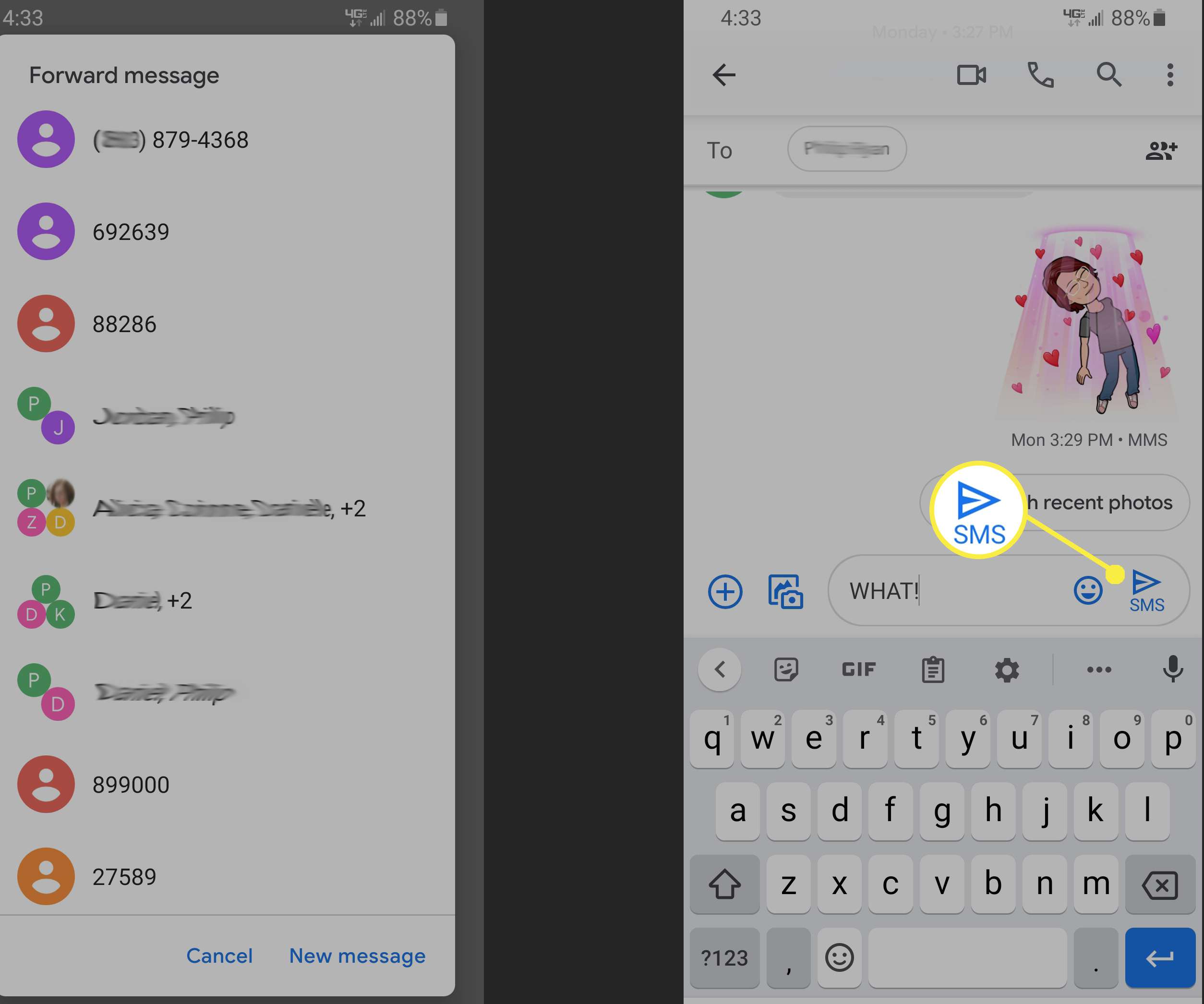
Teksten van Google Berichten delen met andere apps
Als je een bericht van Google Berichten wilt doorsturen naar een andere app, zoals WhatsApp of Facebook Messenger, kun je de deelfunctie gebruiken. U kunt het bericht ook delen in sociale media, notities, e-mailapps en meer.
-
Open Google Berichten.
-
Selecteer het gesprek met het bericht.
-
Tik op het bericht dat je wilt doorsturen en houd het vast.
-
Tik op het menupictogram met drie stippen.
-
Selecteer Delen.
-
Selecteer de app waarmee je wilt delen. Als het een berichten-app is, kies dan een gesprek of start een nieuwe.
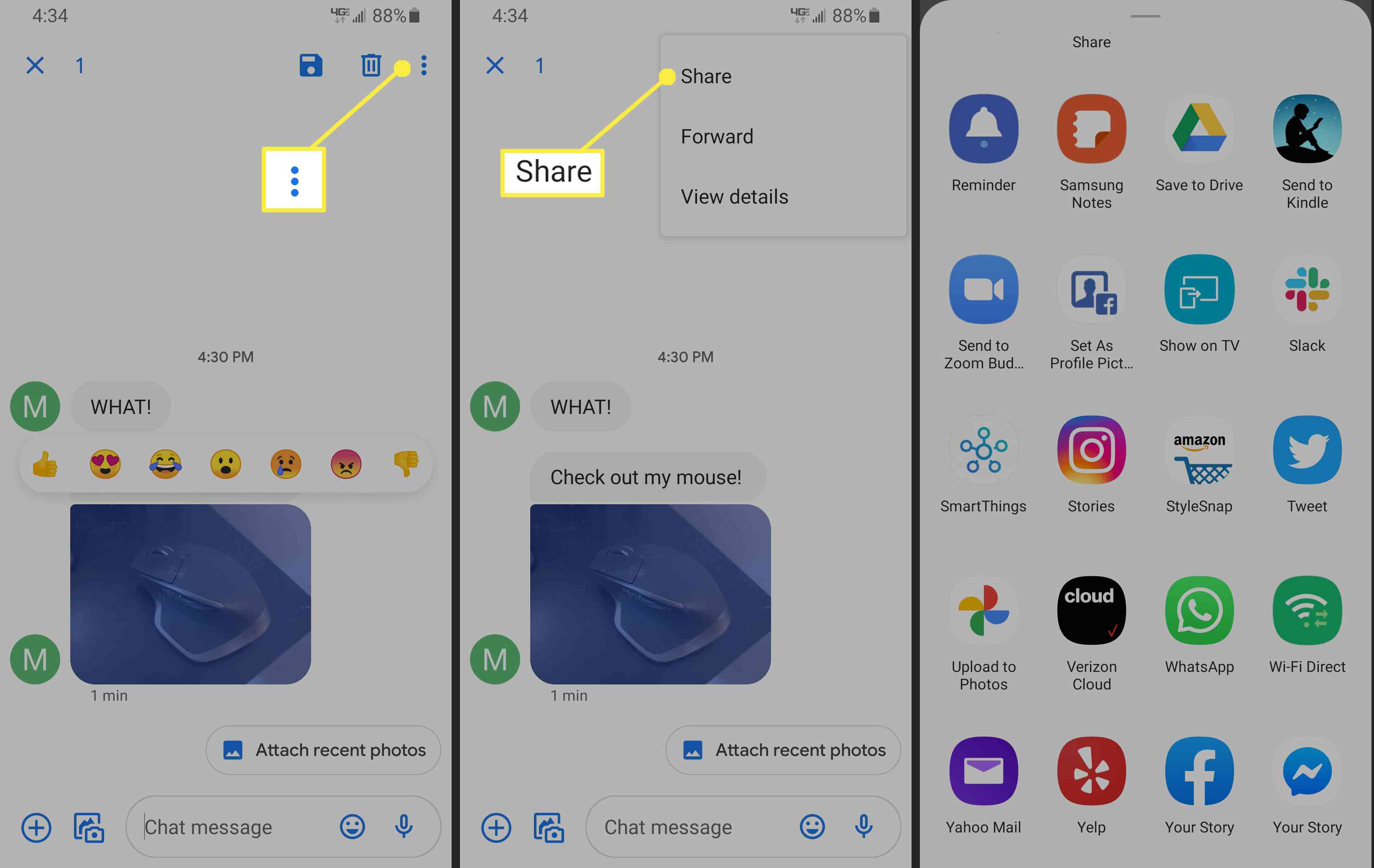
Snelkoppelingen naar recente gesprekken van Google Berichten staan ook op dit scherm.
-
De tekst of afbeelding verschijnt in het berichtveld.
-
Druk op Sturen icoon.
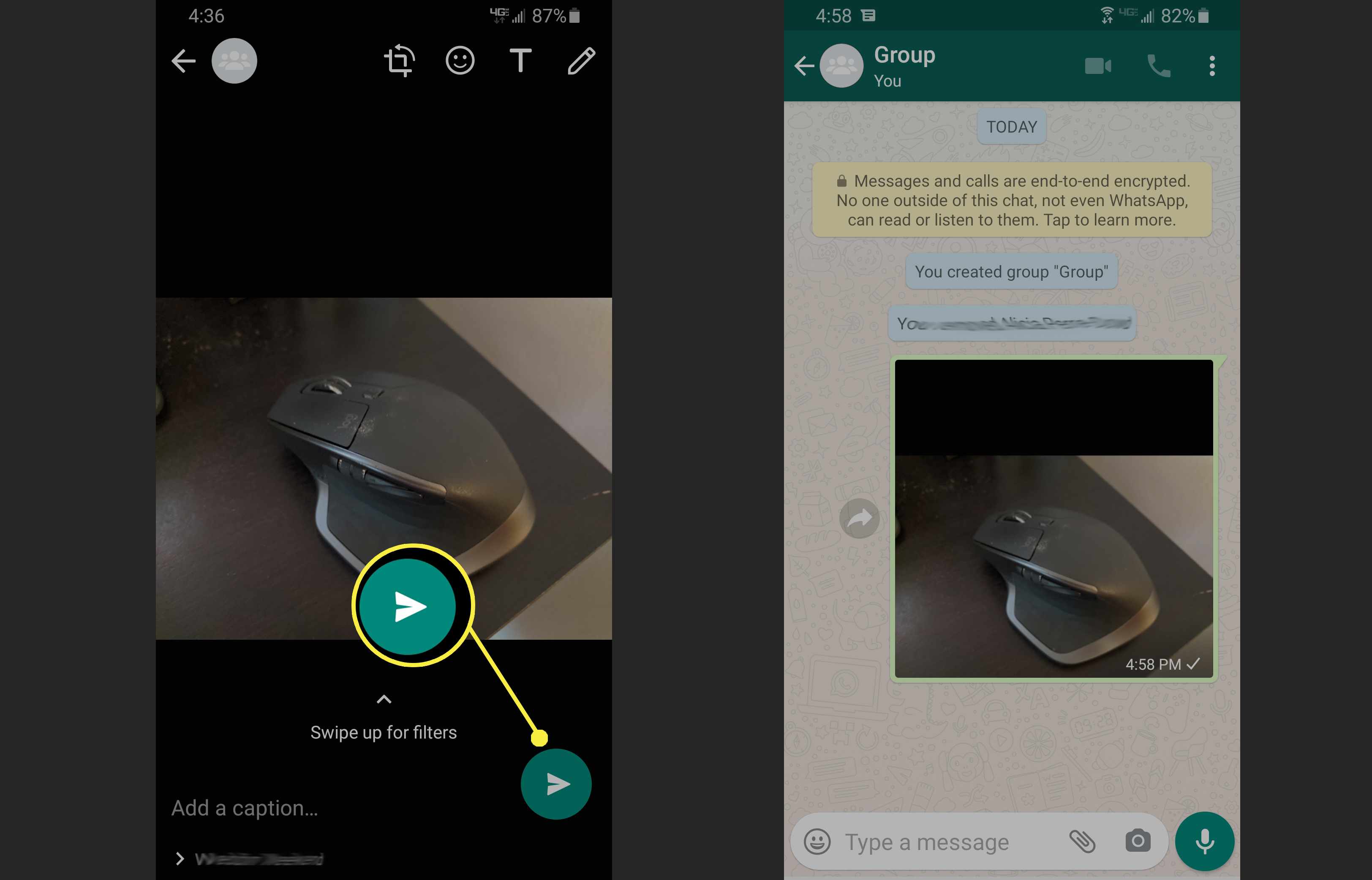
Gebruik kopiëren en plakken om teksten te delen
Als u alleen tekst deelt, inclusief links, kunt u de kopieer- en plakfunctie van uw telefoon gebruiken. Als een bericht zowel tekst als een afbeelding bevat, werkt plakken mogelijk niet.
-
Open Google Berichten.
-
Selecteer het gesprek met het bericht.
-
Tik op het bericht dat je wilt delen en houd het vast.
-
Druk op Kopiëren symbool.
-
Open de andere app.
-
Tik en houd vast waar je het bericht wilt plakken.
-
Selecteer Plakken.
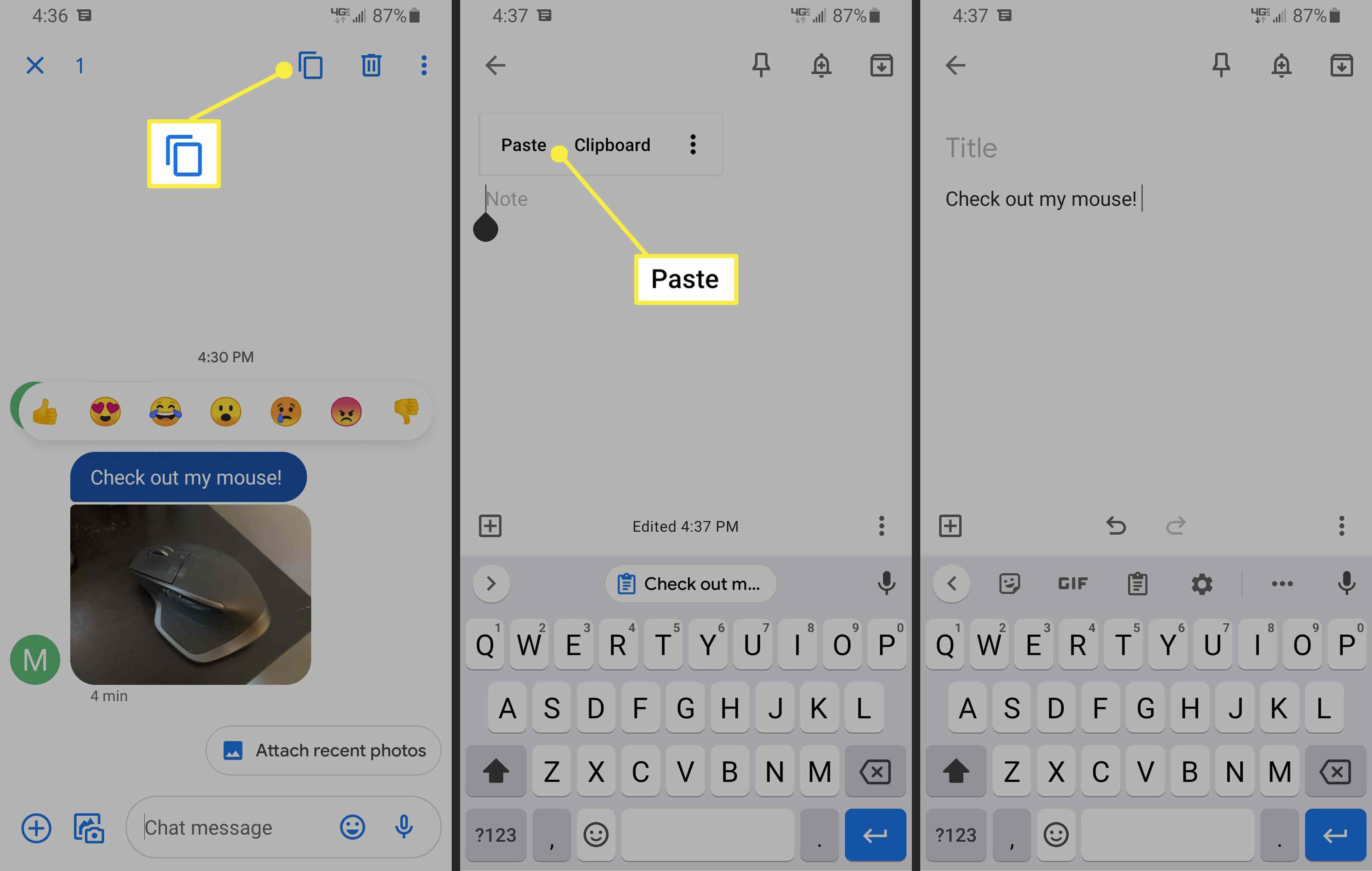
-
Kraan Sturen (of Delen of Post afhankelijk van de app). U hoeft mogelijk niets in te drukken als u een notities-app gebruikt, zoals in het bovenstaande voorbeeld.